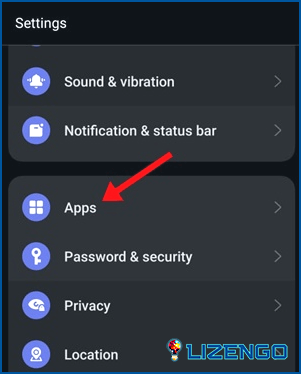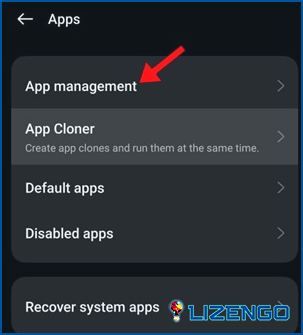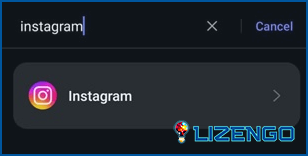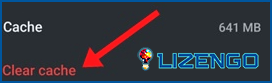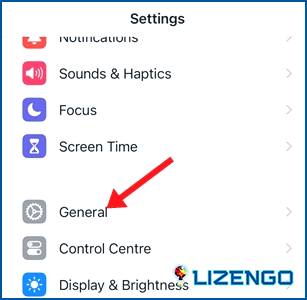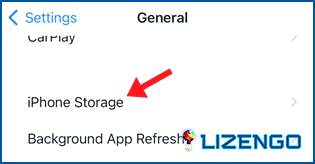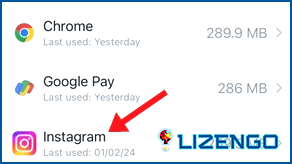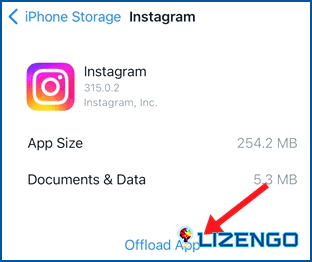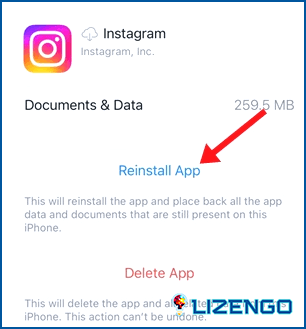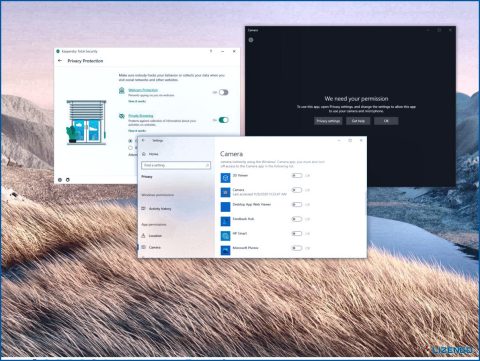Cómo borrar la caché de la aplicación Instagram en Android y iPhone
Aunque la aplicación móvil de Instagram para Android y iPhone suele ser fiable, pueden surgir fallos ocasionales. Los usuarios pueden encontrarse con problemas como fallos en la carga de feeds, errores en la reproducción de vídeos o cuelgues intermitentes. Si te encuentras a menudo con estos problemas, es recomendable borrar la caché de la aplicación en dispositivos Android y iPhone. Borrar la caché es un remedio atemporal para varios problemas, fomentando una mayor estabilidad y mejorando el rendimiento general.
¿Por qué deberías borrar la caché de tu smartphone?
Borrar la caché no sólo es beneficioso para Instagram; es un paso crucial siempre que te encuentres con problemas relacionados con una aplicación. Esta práctica resuelve varios problemas y sirve para varios propósitos importantes. A continuación te explicamos por qué es esencial borrar la caché de la aplicación:
Libera espacio de almacenamiento: Con el tiempo, el tamaño de la caché de cualquier aplicación, incluida Instagram, puede crecer significativamente si no se borra. Al borrar la caché de la aplicación, recuperas espacio de almacenamiento valioso en tu dispositivo, lo que garantiza un funcionamiento más fluido y evita problemas relacionados con el almacenamiento.
Mejora la estabilidad de la aplicación: Los datos en caché dañados pueden provocar inestabilidad en la aplicación, lo que provoca problemas como bloqueos frecuentes o tiempos de inicio prolongados. Borrar la caché de la aplicación elimina estos problemas purgando los datos corruptos, restaurando así la estabilidad y fiabilidad de la aplicación.
Aumenta el rendimiento de la aplicación: Borrar la caché es fundamental para optimizar el rendimiento de la aplicación. Al reducir el tamaño de la caché, no sólo se libera espacio de almacenamiento, sino que también se eliminan muchos problemas específicos de la aplicación que podrían obstaculizar el rendimiento. En última instancia, esto conduce a una experiencia más suave y más sensible durante el uso de Instagram y otras aplicaciones en su dispositivo.
¿Cómo borrar la caché de la aplicación Instagram en Android?
Borrar la caché de la aplicación Instagram en tu dispositivo Android es un proceso sencillo. Sigue los pasos que te indicamos a continuación:
Paso 1: Abre la aplicación Ajustes en tu smartphone Android.
Paso 2: Dentro del menú de Ajustes, localiza y toca en «Apps».
Paso 3: A continuación, selecciona «Apps instaladas» o «App Management», dependiendo de tu dispositivo.
Paso 4: Ahora verás una lista de todas las apps instaladas en tu dispositivo.
Paso 5: Desplázate por la lista y busca la app Instagram, luego toca sobre ella.
Paso 6: Una vez que estés en la pantalla de información de la app Instagram, toca en «Uso de almacenamiento.»
Paso 7: En la pantalla de Uso de almacenamiento, toca en «Borrar caché.»
Nota: Los pasos exactos para borrar la caché de la aplicación Instagram pueden variar ligeramente en función de la versión de Android y el modelo de teléfono que utilices, ya que los distintos dispositivos pueden tener variaciones en la interfaz del sistema operativo. Sin embargo, el proceso general sigue siendo similar en la mayoría de los dispositivos Android.
Consejo extra: Utiliza Smart Phone Cleaner
Smart Phone Cleaner es un completo programa de optimización de Android que ayuda a eliminar archivos basura, caché y obsoletos para liberar valioso espacio de almacenamiento. También contiene un módulo de búsqueda de archivos duplicados que elimina todos los duplicados de su teléfono. También puede bloquear aplicaciones, hibernarlas y borrar el historial de navegación.
¿Cómo borrar la caché de la aplicación Instagram en el iPhone?
Si eres un usuario de iPhone y utilizas regularmente la aplicación Instagram, es esencial que sepas cómo borrar su caché. Sigue estos pasos para borrar la caché de la app Instagram en tu iPhone:
Paso 1: Inicia la aplicación Ajustes en tu iPhone.
Paso 2: Dentro del menú de Ajustes, navega y toca en «General».
Paso 3: En los ajustes Generales, localiza y toca en «Almacenamiento del iPhone.»
Paso 4: Desplázate por la lista de aplicaciones hasta que encuentres la aplicación Instagram y, a continuación, toca sobre ella.
Paso 5: En la siguiente pantalla, selecciona «Descargar app».
Paso 6: Confirma la acción tocando «Descargar App» una vez más en el aviso que aparece.
Paso 7: Una vez descargada la app, toca en «Reinstalar App».
Siguiendo estos pasos, habrás borrado con éxito la caché de Instagram en tu iPhone.
Bonus Tip: Utiliza el limpiador de teléfonos inteligentes para iPhone
Presentamos la aplicación Smart Phone Cleaner que localiza y elimina sin esfuerzo archivos repetitivos o duplicados, incluyendo fotos redundantes, capturas de pantalla, vídeos, eventos de calendario obsoletos y contactos duplicados, todo con un solo toque. Esta potente herramienta está diseñada para optimizar tu smartphone, garantizando que permanezca limpio y libre de desorden. Con una innovadora función, ahora puedes salvaguardar fotos y vídeos específicos ocultándolos tras una caja fuerte segura y protegida por contraseña. Despídete del desorden y da la bienvenida a un smartphone perfectamente organizado.
La última palabra sobre cómo borrar la caché de la aplicación Instagram en Android y iPhone
En conclusión, borrar regularmente la caché de la aplicación Instagram tanto en dispositivos Android como iPhone puede mejorar significativamente su rendimiento y resolver problemas comunes como fallos de carga de feeds y errores de reproducción de vídeo. Siguiendo las sencillas instrucciones paso a paso proporcionadas para cada plataforma, los usuarios pueden mantener una experiencia de Instagram más fluida y estable, garantizando el disfrute ininterrumpido de sus contenidos favoritos. También puedes encontrarnos en Facebook, Instagram, Twitter, YouTube y Pinterest.
Debe leer: ¿Cómo solucionar Instagram cámara no funciona?